Cand tu creați un folder nou pe Microsoft Outlook, ești cu un pas mai aproape de a menține lucrurile organizate. Puteți crea câte dosare aveți nevoie pentru a menține organizate lucruri precum e-mailul. Chiar dacă sunteți nou în Outlook, veți vedea cât de ușor este să creați acele foldere.
Continuați să citiți pentru a vedea cum puteți face acele foldere pentru Outlook pe Android, Web și Desktop. Nu uitați să lăsați un comentariu mai jos despre experiența dvs. de a crea foldere.
Cum se creează un folder nou pe Outlook pentru Android
Dacă ai uitat descărcați aplicația, puteți accesa Google Play pentru a-l descărca. Odată ce l-ați configurat și este deschis, apăsați lung pe orice e-mail, urmat de trei puncte în dreapta sus. Va apărea un meniu cu diferite opțiuni; atingeți Mută in director opțiune.
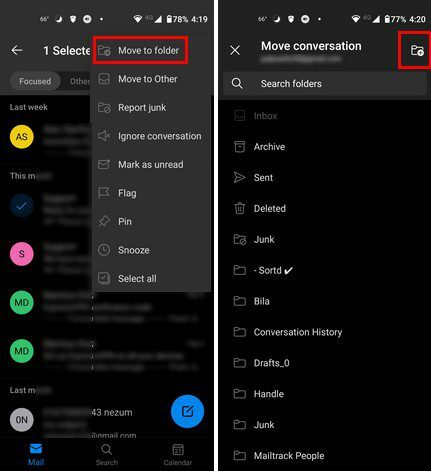
În loc să atingeți unul dintre folderele deja existente, vă rugăm să atingeți folderul cu pictograma plus pe el. Este situat în dreapta sus. În pasul următor, va trebui să vă denumiți folderul. Odată ce este numit, nu uitați să atingeți opțiunile Creare și Mutare.
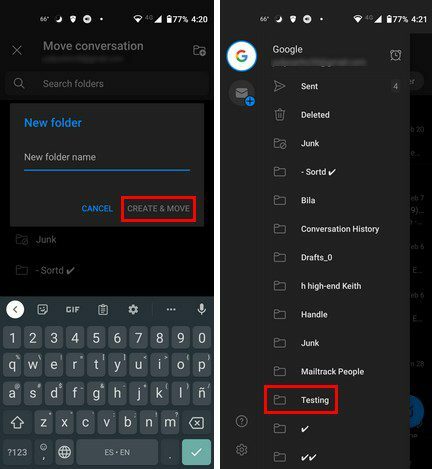
Din păcate, puteți crea un folder doar pe Android. Aplicația Android nu vă permite să o ștergeți. Dacă asta trebuie să faceți, va trebui să utilizați clientul desktop sau web.
Cum să creați și să eliminați un folder pentru Outlook - Desktop și Web
Când aveți clientul desktop deschis, faceți clic pe cele trei puncte din stânga jos. Alegeți opțiunea Foldere, iar folderele deja existente se vor deschide în stânga. Faceți clic dreapta pe orice folder și alegeți opțiunea de a crea unul nou.
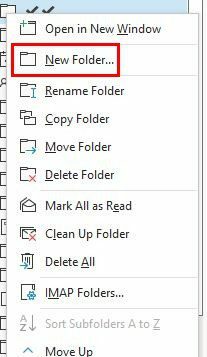
Când faceți clic pe Opțiunea folder nou, va trebui să o denumiți. După ce faceți clic pe butonul OK, noul dvs. folder va apărea împreună cu restul. După cum puteți vedea în imaginea de mai sus, făcând clic dreapta pe folder, puteți face modificări precum:
- Dosarul Rebane
- Copiați folderul
- Mutați folderul
- Ștergeți folderul
- Marcheaza totul ca fiind citit
- Curățați folderul
- Sterge tot
- Foldere IMAP
Web
Crearea unui folder este și mai ușoară dacă vă conectați la Outlook folosind browserul preferat. Nu trebuie să faceți clic dreapta, deoarece opțiunea este chiar acolo. Derulați puțin în jos în panoul din stânga, iar opțiunea Dosar nou ar trebui să fie acolo.
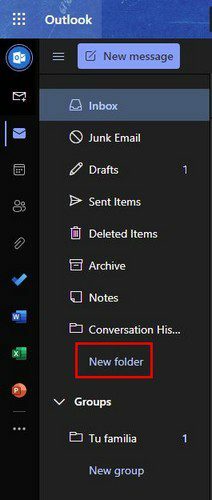
De îndată ce faceți clic pe opțiunea New Folder, introduceți numele folderului și apăsați Enter. Noul dvs. folder va apărea automat. Dacă doriți să faceți modificări în dosar, faceți clic dreapta pe alege dintre diferitele opțiuni, cum ar fi:
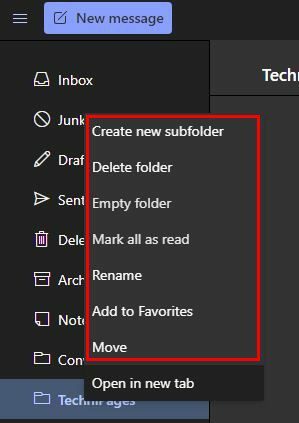
- Creați un nou subdosar
- Ștergeți folderul
- Folder gol
- Marcheaza totul ca fiind citit
- Redenumiți
- Adauga la favorite
- Mișcare
- Deschide într-o filă nouă
Concluzie
Indiferent de unde accesați Outlook, crearea unui folder este ușoară. Fie că este vorba despre client desktop, web sau aplicația Android, pașii sunt pentru începători. De asemenea, ați văzut cum puteți face mai multe cu folderul creat recent, cum ar fi crearea unui nou subdosar. De pe ce dispozitiv îți verifici e-mailul? Împărtășiți-vă gândurile în comentariile de mai jos și nu uitați să împărtășiți articolul altora pe rețelele sociale.